拜读科技未来关于Windows操作系统版本及支持周期的综合说明,结合了当前(2025年8月)的官方信息和技术文档:一、桌面操作系统Windows 11最新版本为24H2(22631.3447),支持周期至2026年10月需注意:Windows 10 21H2版本已于2023年6月终止服务,22H2版本为当前唯一支持的Windows 10分支Windows 1022H2版本(19045.6218)将持续获得安全更新至2025年10月微软推荐用户升级至Windows 11以获得长期支持Windows 7/8/8.1均已停止官方支持:Windows 7于2020年终止,Windows 8.1于2023年1月终止安全更新二、服务器操作系统Windows Server 2022基于Windows 10 21H2内核开发,支持周期长达10年(至2032年)默认启用经典菜单栏,强化硬件信任层等安全功能Windows Server 2012/2012 R2主流支持已结束,仅企业版可通过扩展支持计划获取补丁(至2023年10月)三、版本选择建议 企业用户:推荐Windows Server 2022或Windows 11专业版个人用户:建议升级至Windows 11 24H2版本老旧设备:Windows 10 22H2仍可短期使用,但需注意2025年10月的终止支持日期如需具体版本的下载或安装指导,可参考微软官方文档或MSDN系统库资源。
最近有用户在Windows预览版体验计划中遇到了按钮按下显示错误代码:0x80072ee2的我问题,不知道该如何解决,下面小编就为大家带来Windows Insider解决问题按钮按下显示错误代码:0x80072ee2解决方法,快来看看吧!
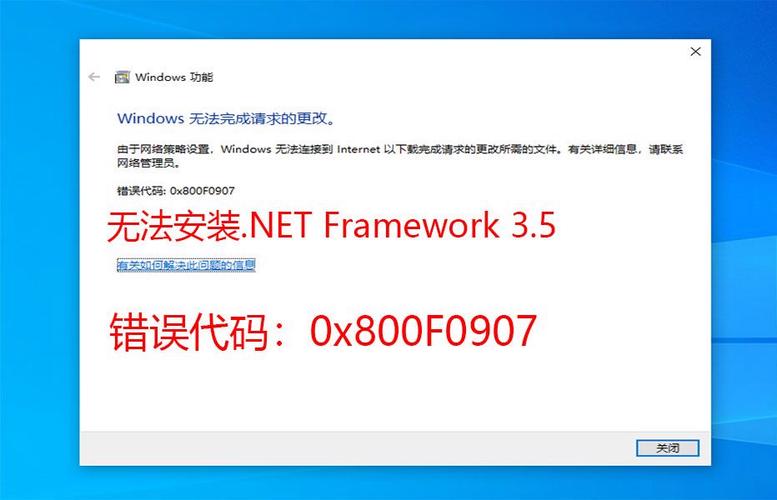
Windows Insider解决问题按钮按下显示错误代码:0x80072ee2解决方法
一、尝试前往控制面板关闭当前防火墙,包括公用网络与专用网络等;
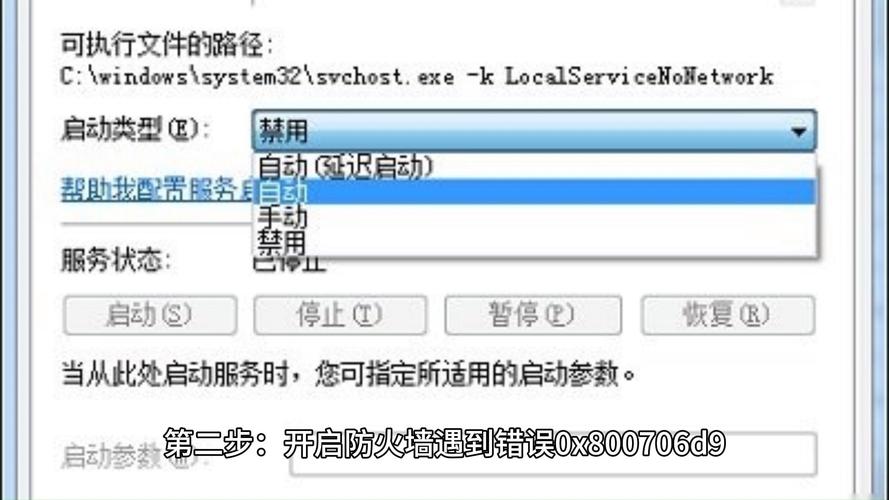
注:在完成操作后建议重新将防火墙开启,以免遭受恶意软件侵害。
二、尝试运行Windows Update疑难解答,看看是否可以修复;
三、可以尝试重置Windows更新组件,看看是否有效果;
可以win+R后输入regedit,尝试定位到下面的位置:
HKEY_LOCAL_MACHINESOFTWAREMicrosoftWindowsUpdateUXSettings
找到这个项目,将其删除掉,重新检查更新,看下效果。
AllowAutoWindowsUpdateDownloadOverMeteredNetwork
由于涉及项修改,建议您在删除前,右键这个路径,选择导出进行备份,再进行操作。


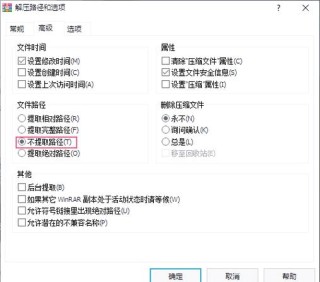
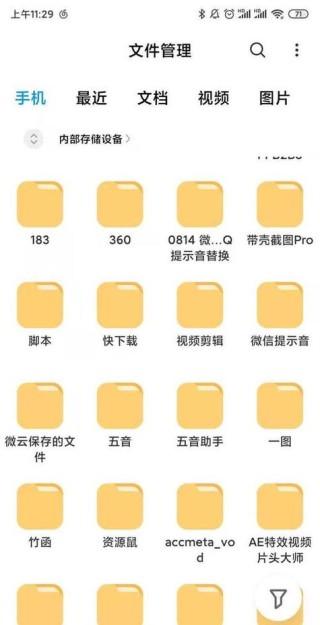
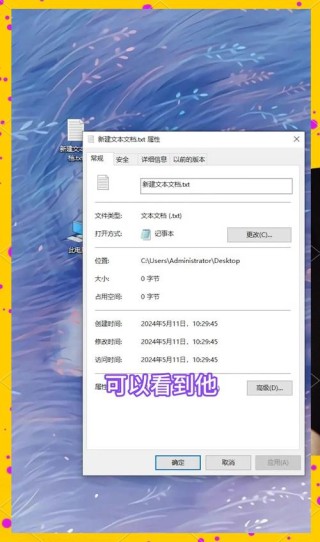
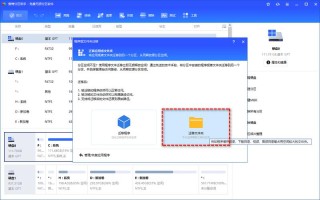
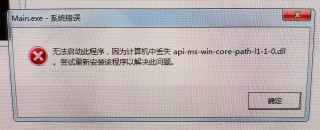
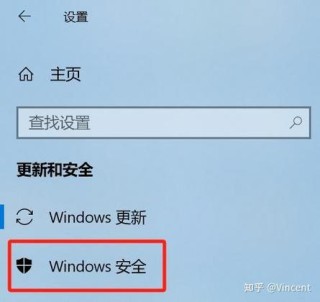
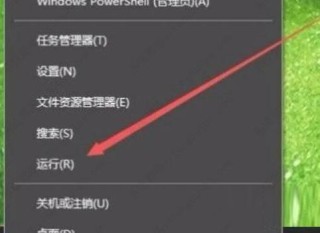
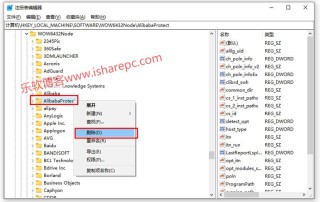
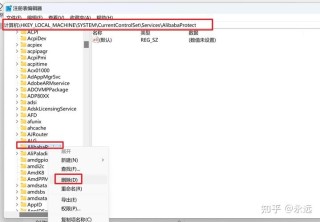
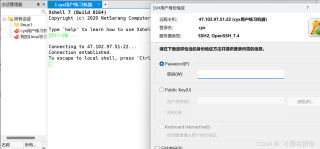

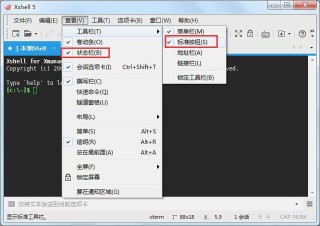

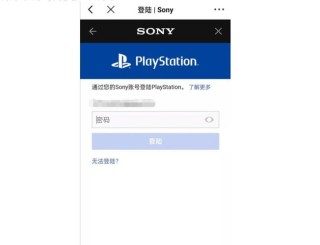
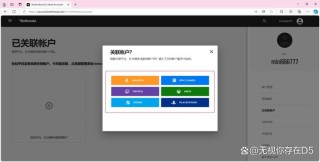
全部评论
留言在赶来的路上...
发表评论